在制作Excel表格时,经常添减单元格是很正常的,当数据排序较少时,我们可以一个个的去更改,那要是数据多了,还这样做,那你不加班就不正常了,为了各位能够早点下班,所以小编交给你们一个让单元格中的序号自动排序,这样就不担心数据不连贯了。
首先,我们来看一个总的序号不连续的单元格,然后在根据问题,给出解决方案。
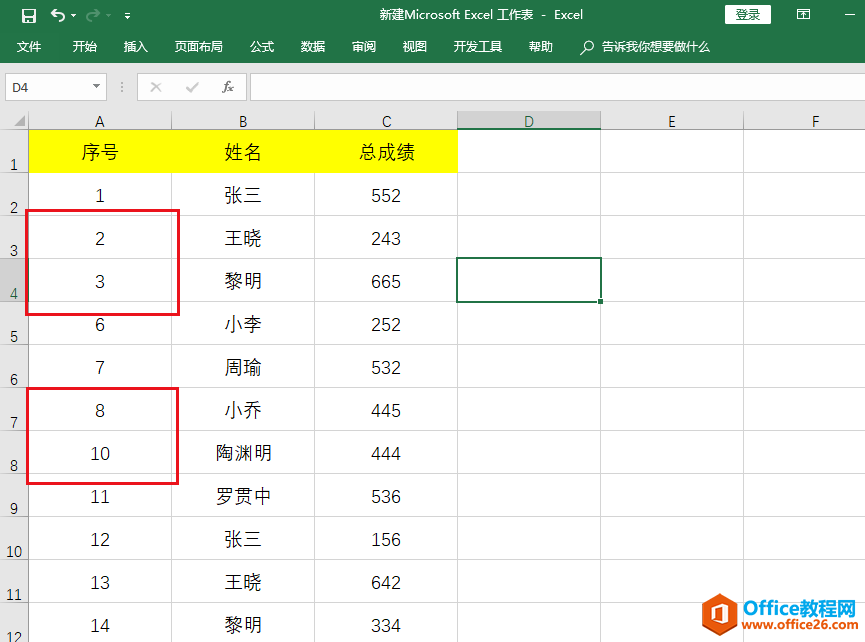
解决方案:
excel快速合并单元格的3种方法,最后一种效率最高
在使用Excel的时候经常会遇到对单元格进行合并和拆分的操作。使用恰当的方式,可以极大的提高编辑Excel的工作效率。总体而言,在Excel中合并单元格的方法有3种。方法一,合并单元格的常规
1.首先在序号单元格中输入函数公式:=row()-1,,row函数可以返回当前的行号,由于这个表从第2行开始01编号,所以要在A2单元格输入公式返回行号2,再减1得编号1,即=row()-1,最后在下拉序号框即可使得删除后的序号自动连续。
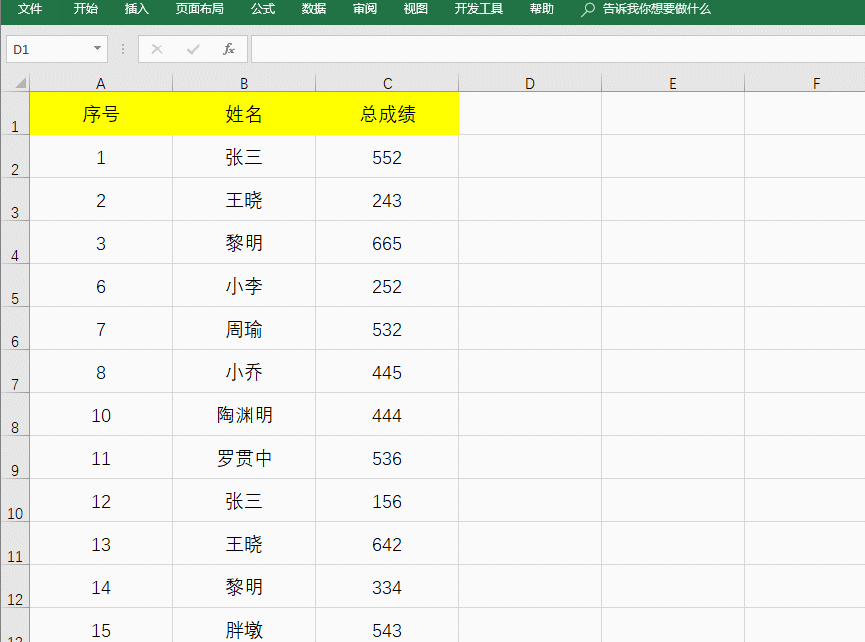
2.第一步只是将删除后的单元格进行自动排序,但插入行时,序号还是不能连续,因此我们需要进行第二步操作。
首先全选序号列单元格,然后按快捷键【Ctrl T】创建表,将单元格的数据变成表格,点击确定即可。
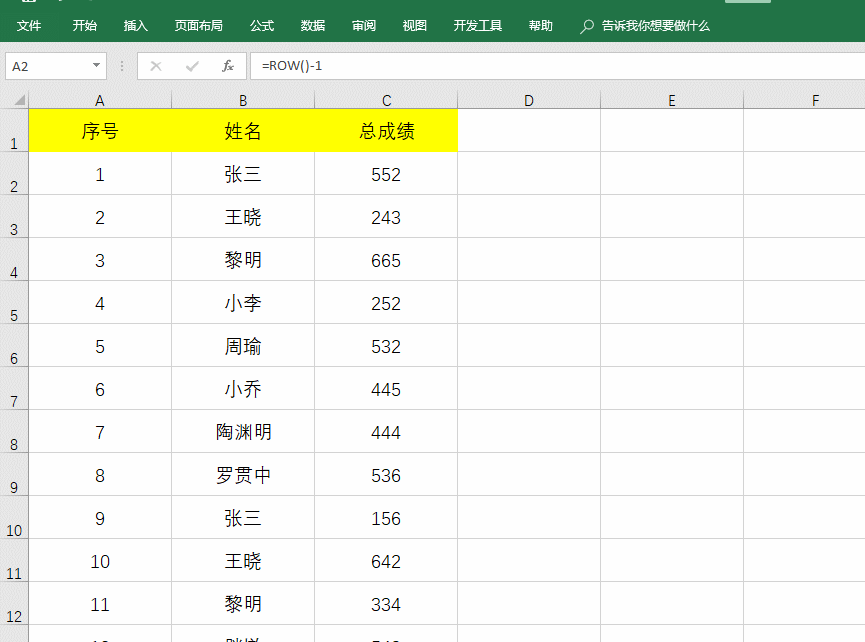
将这两步结合起来操作,再当你删除,添加表格行,序号就会自动更新了,这样就再也不用担心序号不连续了,还不会的朋友赶紧试试吧!
excel如何将阿拉伯数字快速转换为中文大小写格式?
Excel最强大的功能就是对数据进行计算和处理。大多数时候我们处理的数据都是以阿拉伯数字来显示的,这样即直观又方便进行数据运算。不过,有的时候我们也需要输入汉字形式的数字甚至是






